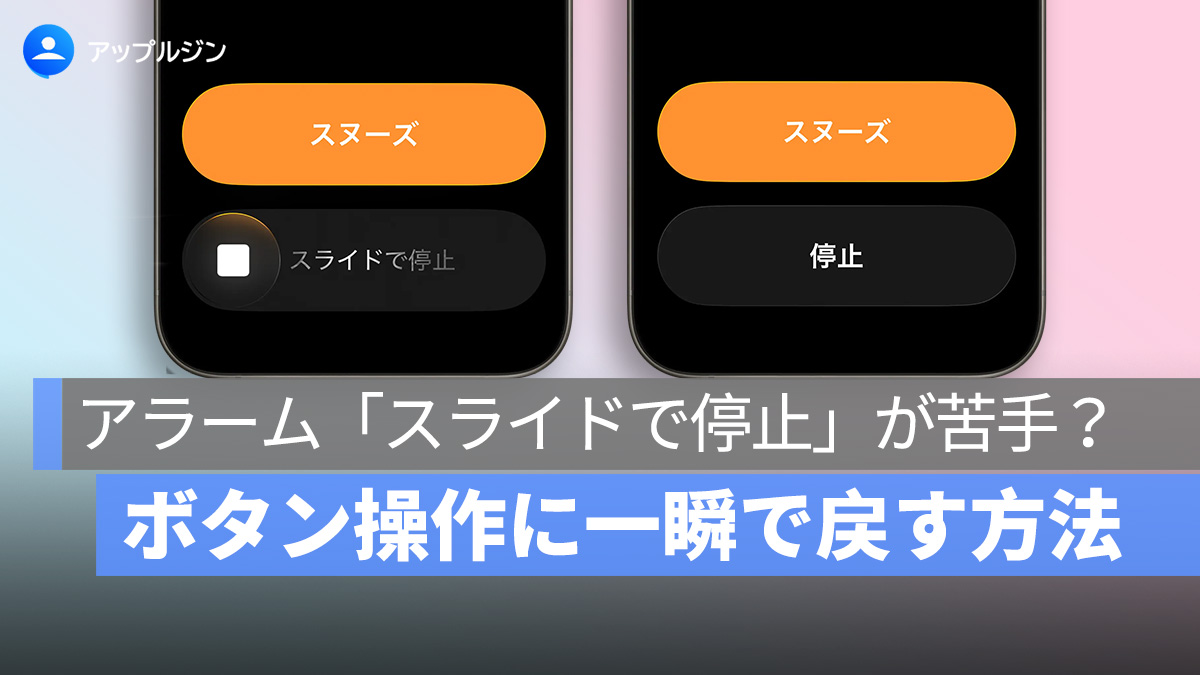
Apple は iOS 26.1 で「アラーム」の停止方法を「スライドで停止」に変更しました。この仕様変更により、誤ってアラームを止めてしまう可能性は大幅に減少しましたが、これまでの「ボタンを押して停止」する操作に慣れているユーザーも少なくありません。
実は iOS 26.1 では、この「スライドで停止」を元の「ボタン停止」に戻せる新しい設定項目が追加されています。
以下でその設定方法を紹介します。
iPhone アラームをボタンで停止する設定方法
iOS 26 のアラーム停止方法は、Liquid Glass 機能と同様に何度も調整を経ています。最初は小さなボタンでしたが、操作性向上のために大きなボタンに変更されました。
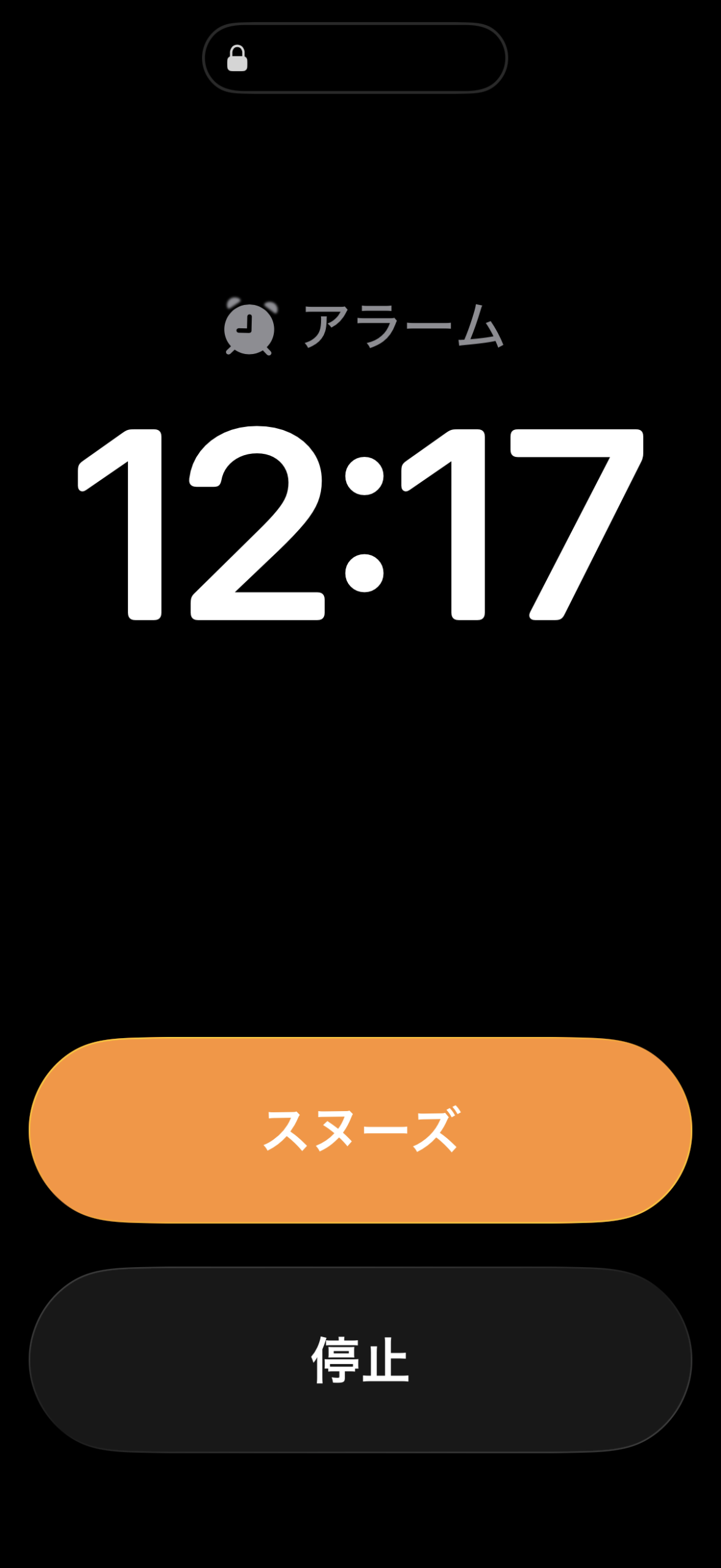
しかし、それが原因で誤ってアラームを止めてしまうケースも増え、不満の声が上がっていました。
そこで iOS 26.1 では、アラームのデフォルト設定を「スライドで停止」に変更。半分寝ている状態でも誤操作を防ぎ、寝坊や予定の遅刻を防ぐ狙いがあります。
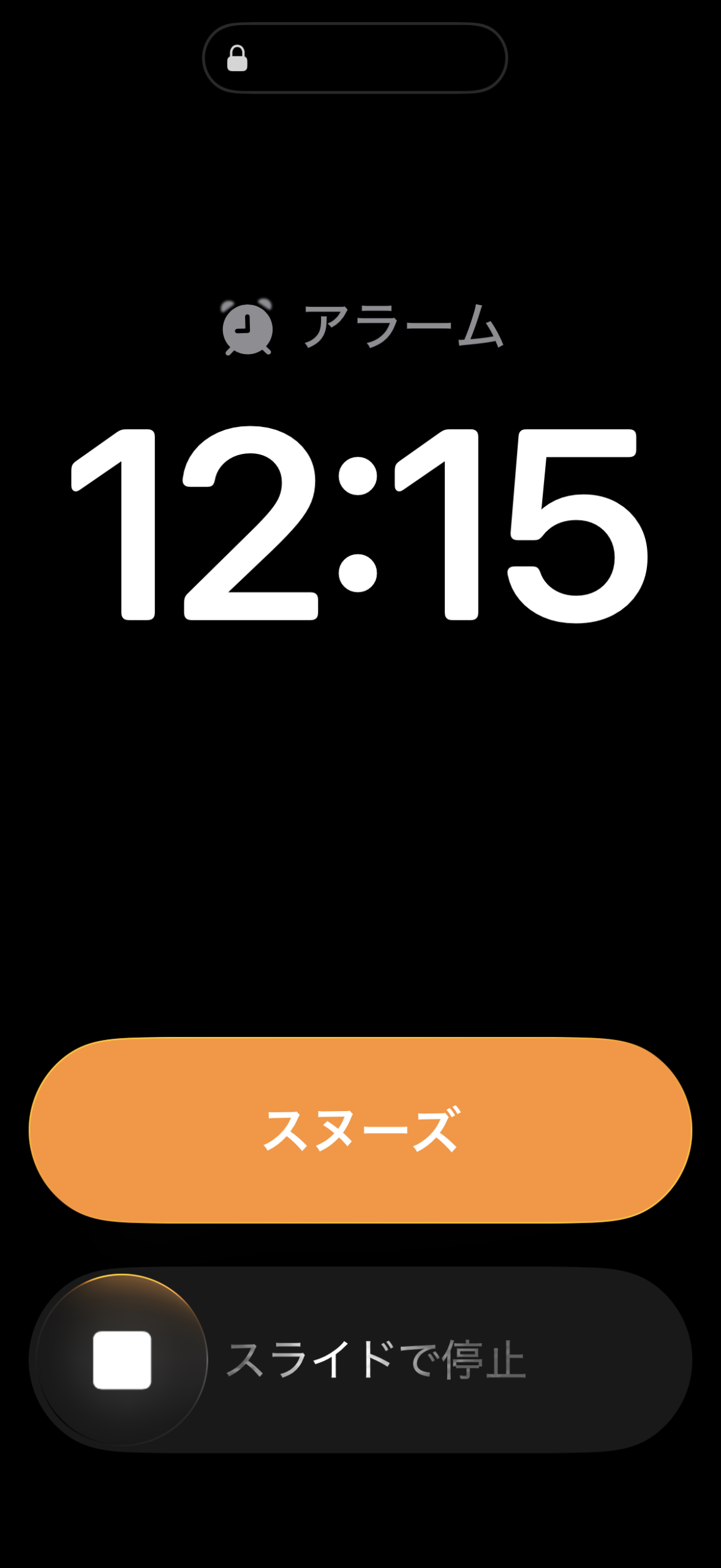
一方で、従来の操作に慣れたユーザーのために、「設定」アプリに新しく「シングルタッチの操作を優先」というオプションが追加されました。
- 「スライドで停止」が好み → オプションをオフに
- 「ボタンで停止」が好み → オプションをオンに
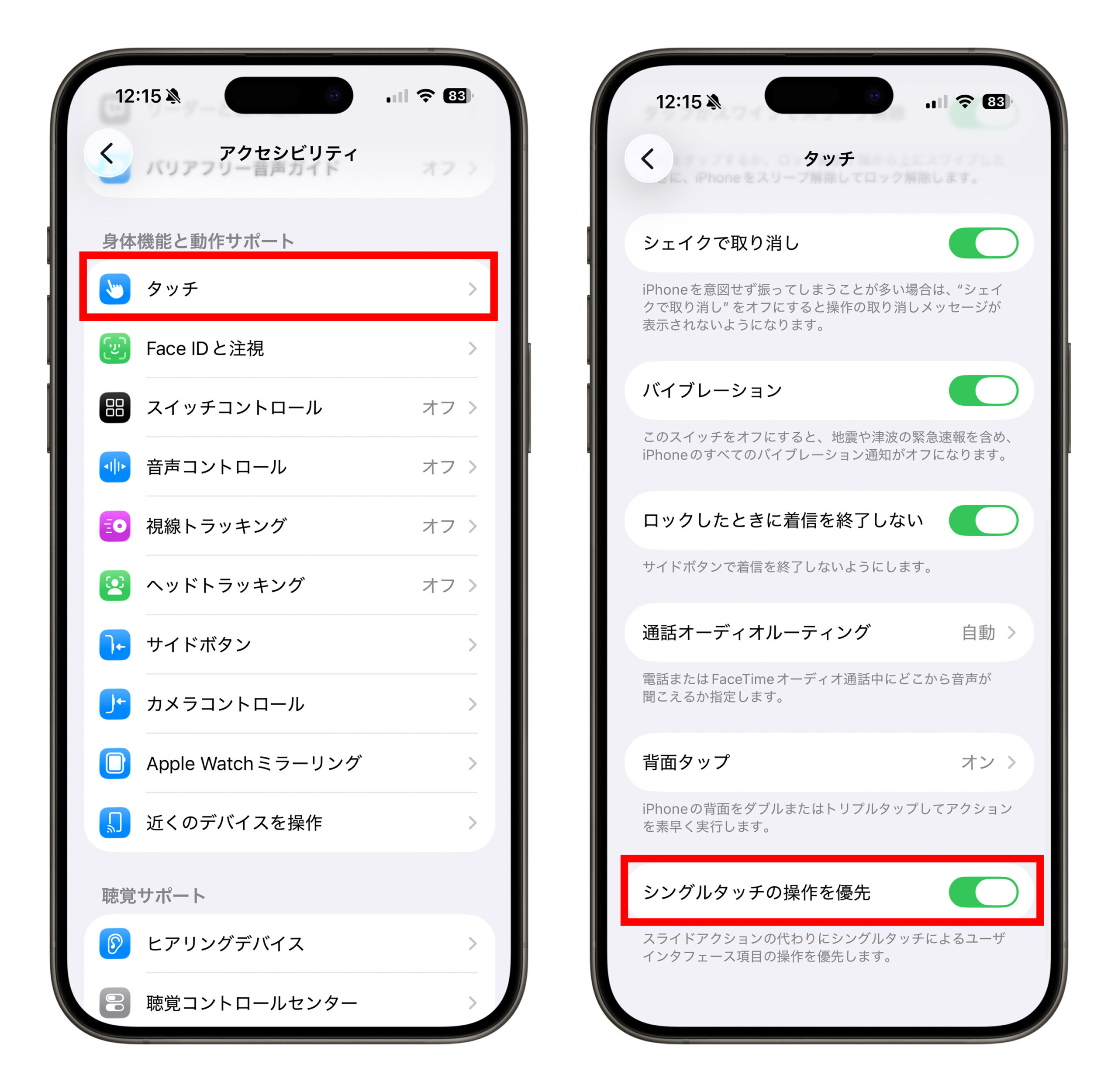
このように、自分の好みに合わせて選択できるようになっています。
ボタンで停止に戻す設定手順
iOS 26.1にアップデートした後、次の手順で設定できます:
設定 > アクセシビリティ > タッチ > シングルタッチの操作を優先 をオン
これでアラームやタイマーが「ボタンで停止」に戻ります。
なお、iOS 26.0 または iOS 26.0.1 のままの場合は「スワイプ停止」機能がなく、従来通りボタンで停止する仕様になっています。
二度寝対策におすすめ:《起こしてME》アプリ
スワイプ停止でもボタン停止でも、結局は「操作の慣れ」の問題です。本気で二度寝を防ぎたいなら、以前紹介した《おこしてME》アラームアプリを試してみましょう。
《おこしてME》ではアラームを設定する際に「アラームミッション」を指定できます。
数学の問題を解いたり、文字を入力したり、写真を撮ったりするまで。アラームを止められない仕組みで、強制的に頭を覚醒させてくれます。
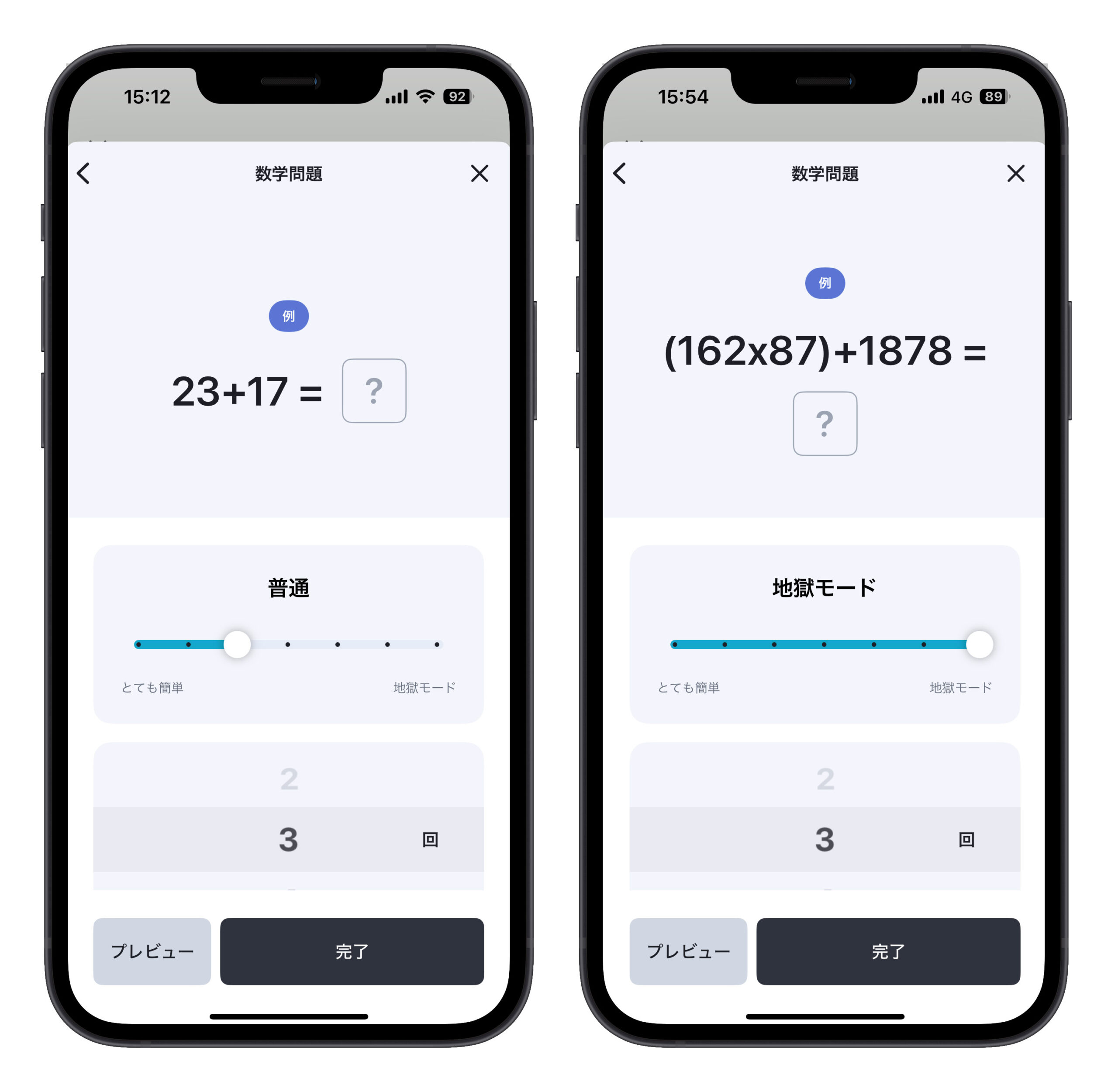
詳しい使い方は以下の記事をご覧ください。
👉 「起こしてME」アラームはミッションクリアが必須!絶対に目を覚ます方法
iOS 26.1 のその他カスタマイズ機能
iOS 26.1では、他にも自分好みに調整できる新機能が追加されています。
1. Liquid Glassの透明度調整
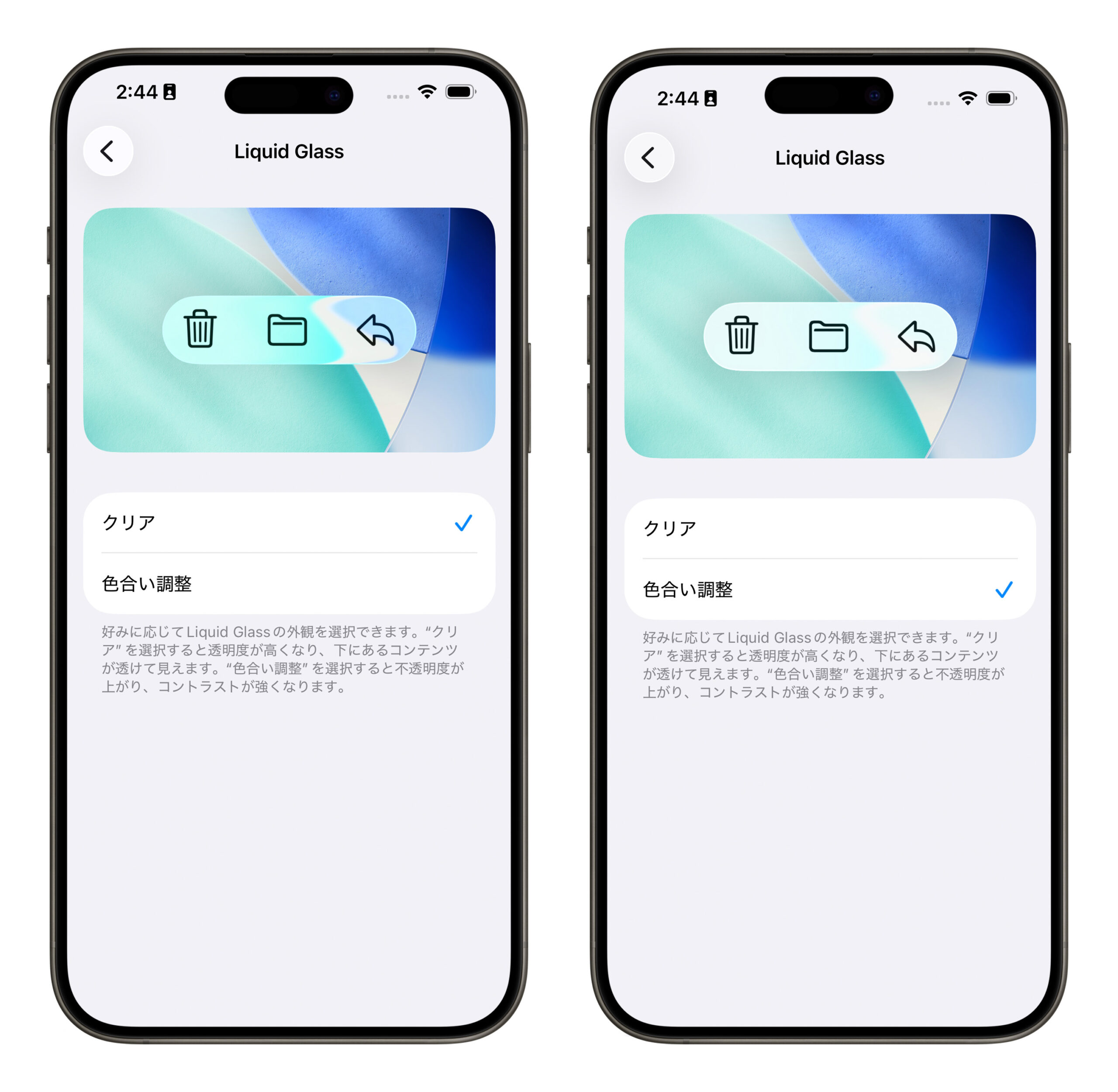
設定 > 画面表示と明るさ > Liquid Glass から、透明度や色調を選択できます。
リアルタイムで効果をプレビュー可能です。
2. 画面からのカメラ起動を無効化
設定 > カメラ に「ロック画面をスワイプしてカメラを開く」オプションが追加。オフにすれば、ロック画面左スワイプでのカメラ起動が無効になります。
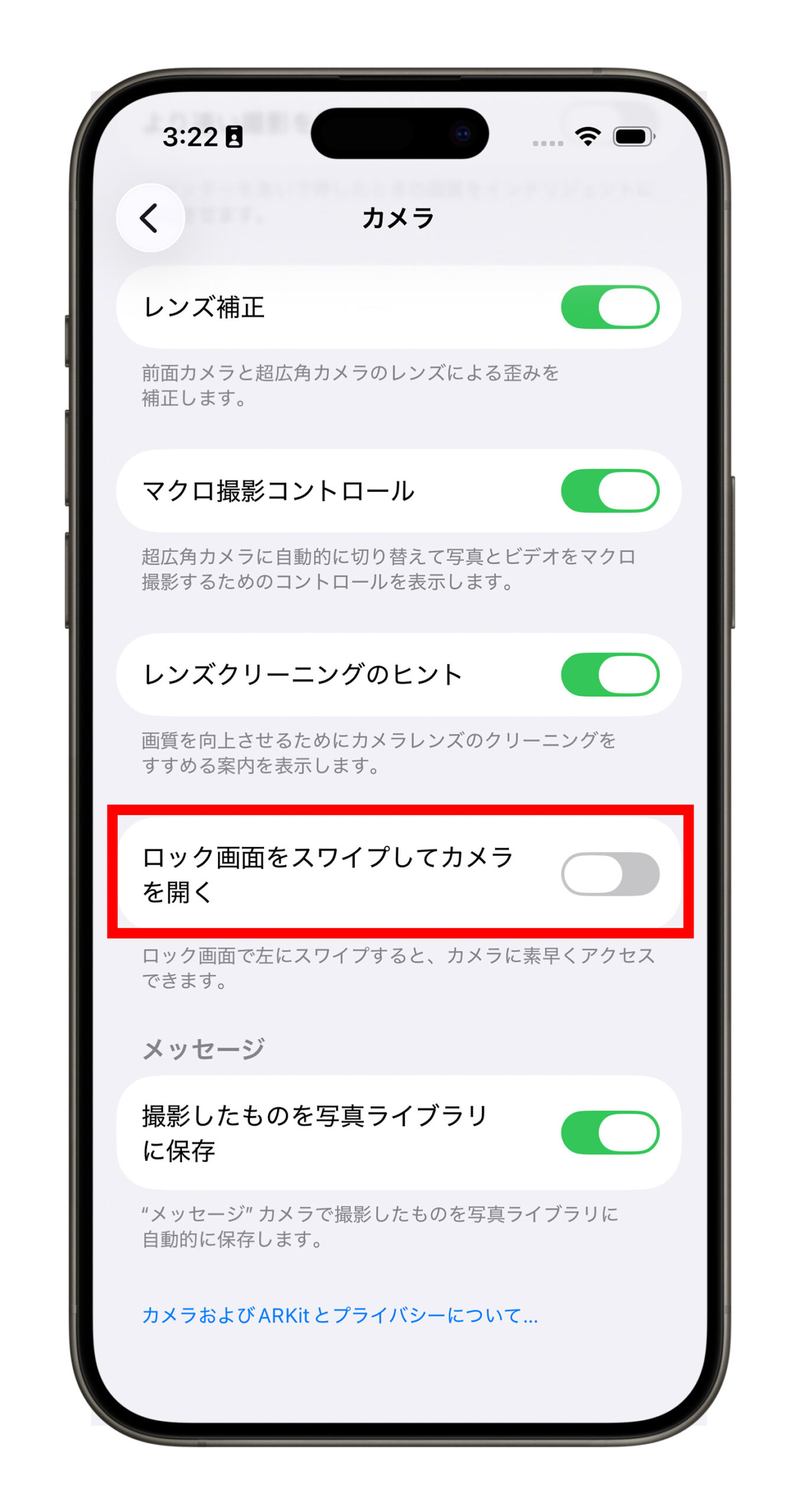
3. 通話時の触覚フィードバック
設定 > App > 電話 に「触覚」項目が追加。
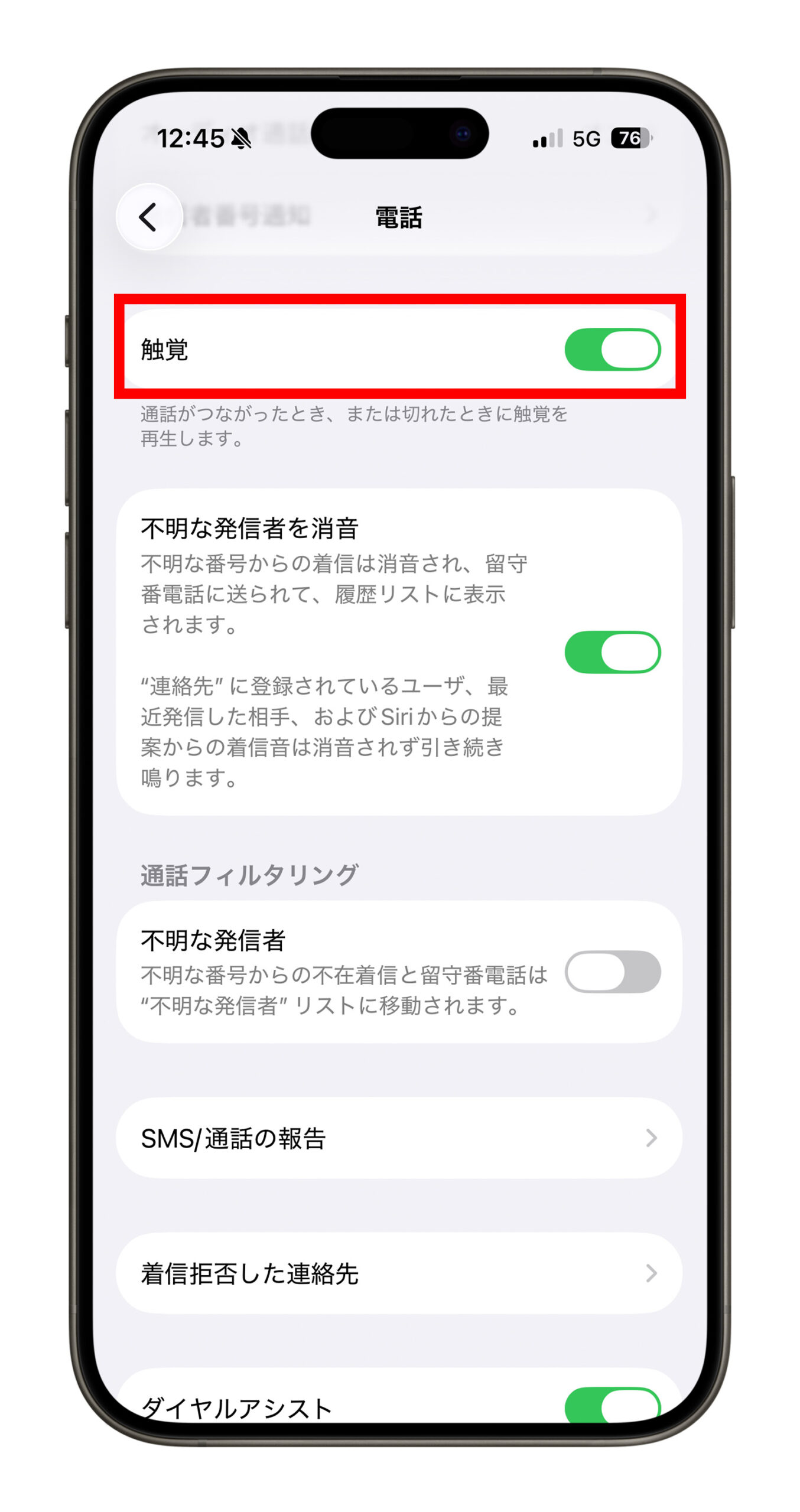
着信・通話終了時にバイブを鳴らすかどうかを選択できます。
4.「ローカル収録」で保存先や音声のみの保存を選択可能に
設定 > 一般 > ローカル収録 から、保存場所を指定したり、
「Audio Only(音声のみ)」モードを選択できます。
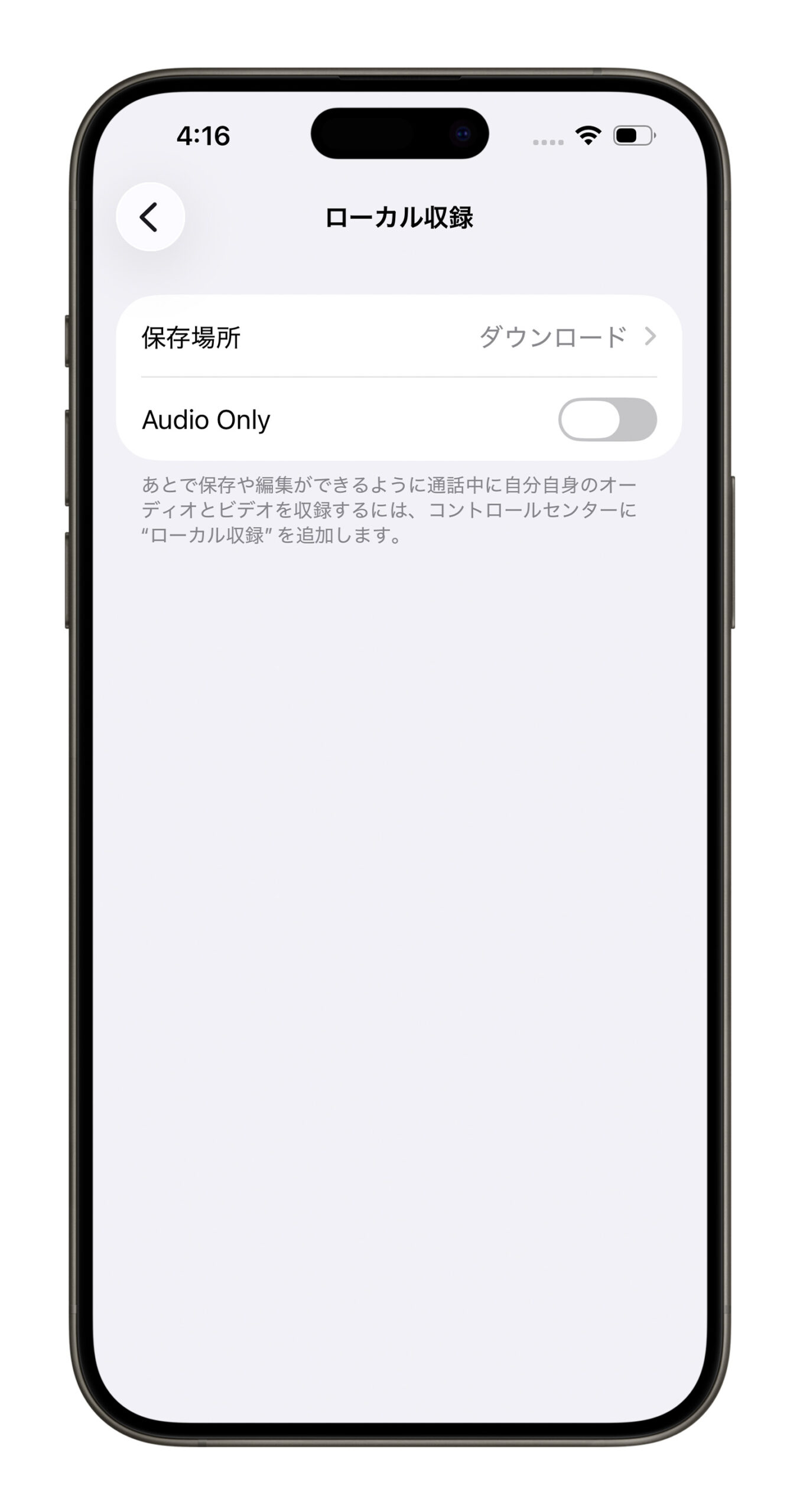
まとめ:自分に合ったアラーム設定を
以上、iOS 26.1 でアラームの「スワイプ停止」を「ボタン停止」に戻す方法を紹介しました。好みに合わせて「シングルタッチの操作を優先」をオン・オフすれば OK です。そのほかのカスタマイズ項目も活用して、自分の使いやすい iPhone に仕上げましょう。
